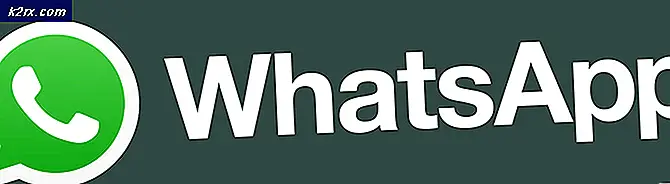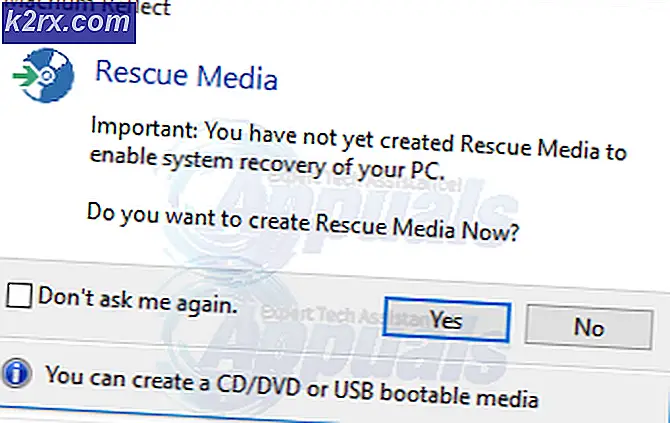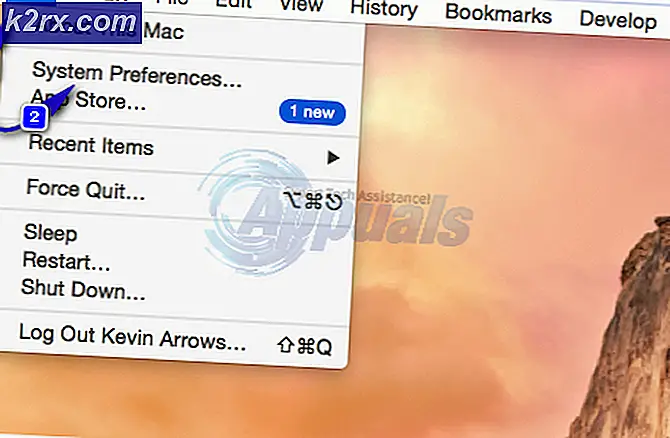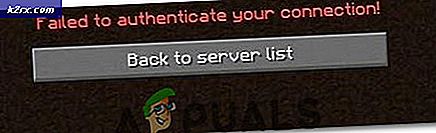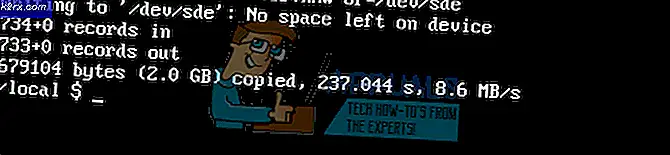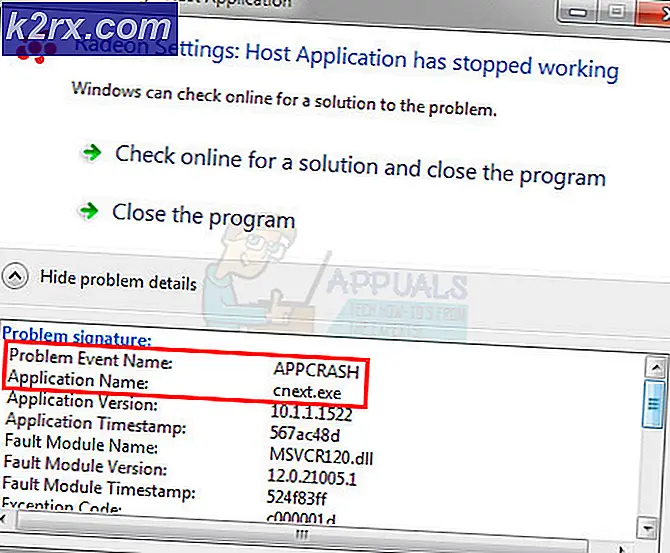Oplossing: ERR_ADDRESS_UNREACHABLE
Gebruikers krijgen de foutmelding "ERR_ADDRESS_UNREACHABLE”Wanneer ze geen toegang hebben tot bepaalde websites op hun computer. Het moet van tevoren worden vermeld dat dit probleem zowel aan uw kant als aan de serverzijde kan liggen.
Als het probleem aan uw zijde ligt, zijn de router of uw internetinstellingen meestal defect. Als het probleem aan de kant van de server ligt, accepteert de server mogelijk niet de verzoeken op de vereiste poortadressen. Dit is een zeer algemeen probleem en als het probleem ligt aan de kant van de klant, het wordt meestal direct opgelost.
Wat veroorzaakt de fout ‘ERR_ADDRESS_UNREACHABLE’ in Google Chrome?
De redenen waarom u deze foutmelding kunt krijgen bij het openen van websites in Google Chrome zijn, maar zijn niet beperkt tot:
Voordat we met de oplossingen beginnen, moet u ervoor zorgen dat u bent verbonden met het goed internet netwerk. Als u toegang probeert te krijgen tot een privé-adres, moet u zich in dat netwerk bevinden. We zullen dit punt verderop in de oplossingen uitwerken.
Oplossing 1: start uw router opnieuw op
In de meeste gevallen herstelde het herstarten van de router de foutmeldingen onmiddellijk. Er zijn talloze gevallen waarin de router in een foutstatus terechtkomt, wat vrij vaak voorkomt bij netwerkapparaten. Een eenvoudige herstart lost dit foutbericht meestal op.
- Uitschakelen de voeding van uw router en laat deze ongeveer 2-5 minuten inactief blijven.
- Nadat de tijd is verstreken, zet u het weer aan en na enkele ogenblikken sluit u uw computer weer aan.
- Probeer nu de website te openen en controleer of het foutbericht is opgelost.
Als dit uw probleem niet kan oplossen en u nog steeds de foutmelding krijgt, kunt u naar alle andere oplossingen bladeren. Als ze zelfs niet werken, kun je het proberen resetten uw router. Houd er rekening mee dat u mogelijk de details moet weten die uw internetprovider in uw router gebruikt om deze operationeel te maken, dus bel ze voordat u opnieuw instelt om de details te vragen.
- Zoek het gaatje achter je router met de tag van resetten.
- Neem een kleine pin en blijf het gat ongeveer indrukken 4-5 seconden.
- Uw router wordt nu gereset. U kunt eenvoudig verbinding maken met de router via een Ethernet-draad en naar het routeradres gaan (meestal ook op de achterkant gedrukt).
- Voer nu alle gegevens in die uw internetprovider verstrekt om toegang te krijgen tot internet. Controleer nu of de foutmelding is opgelost.
Oplossing 2: proxyserver in- / uitschakelen
Als u een proxyserver gebruikt buiten van uw organisatie of kantoor, krijgt u geen toegang tot internet. Een proxyserver voegt een extra component toe voordat toegang tot internet wordt verkregen om tijd en bandbreedte enz. Te besparen. Deze proxyservers worden meestal niet geïmplementeerd buiten kantoor- en ziekenhuisomgevingen. Afhankelijk van uw situatie moet u de proxyserver op uw computer uitschakelen of inschakelen.
- Druk op Windows + R, typ "inetcpl.cpl”In het dialoogvenster en druk op Enter.
- Selecteer nu het tabblad van verbindingen en klik LAN instellingen.
- Nu zou je het ook moeten doen inschakelen of uitschakelen de proxyserver volgens de omgeving waarin u zich bevindt.
Oplossing 3: adres controleren
Een ander scenario waarin u deze foutmelding kunt krijgen, is wanneer u probeert toegang te krijgen tot een privé-adres terwijl u bent verbonden met een openbaar netwerk. Siteadres zoals ‘192.168.1.8’ enz. Komt meestal overeen met een privé-adres dat alleen toegankelijk is in privé-netwerken.
Zorg ervoor dat het adres dat u probeert te openen niet gebonden is aan netwerken. Als dit het geval is, zorg er dan voor dat u verbinding maakt met het juiste netwerk en probeer het vervolgens opnieuw te openen.
Naast de bovenstaande oplossingen moet u ook de volgende tijdelijke oplossingen proberen:
- Probeer de website te openen in een ander netwerk met een andere ISP.
- Probeer de site te openen met een andere browser. Als alles perfect werkt in de andere browser, betekent dit dat er problemen zijn met uw browser en kunt u doorgaan en deze opnieuw instellen of opnieuw installeren.
- Probeer in de incognitotabblad. Dit helpt u bij het oplossen van de vraag of uw browserinvoegtoepassingen verantwoordelijk zijn voor de fout die u ondervindt.
- Probeer de website te openen in een ander apparaat terwijl u zich op hetzelfde netwerk bevindt. Doe hetzelfde later terwijl u bent verbonden met een ander netwerk. Dit helpt bij het diagnosticeren en helpt het probleem te isoleren op uw apparaat of uw netwerk.
- Als elke oplossing mislukt, neem dan gerust contact op met uw internetprovider.